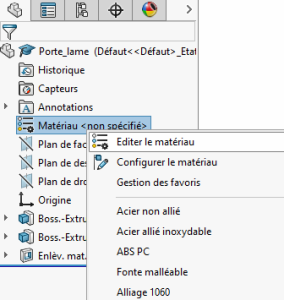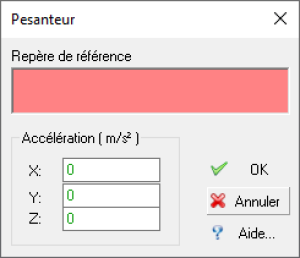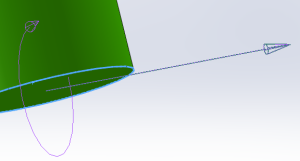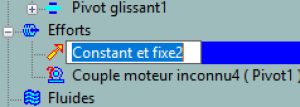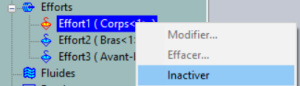Créer une action de pesanteur
Deux possibilités sont offertes pour créer une action de pesanteur. Tout dépend du modèle choisi :
– modèle 1 : création d'une action globale au centre de gravité, en plaçant une résultante au centre de gravité. Il est nécessaire que la position du centre de gravité soit connue et déjà créée dans SolidWorks. Pour cela ajouter une action dans le cas "général" de type constant et fixe en ce point d'application (voir partie suivante dans le menu de gauche "Créer une action dans le cas « général ").
– modèle 2 : création de petites actions élémentaires locales, en plaçant des petites actions élémentaires en tout point du volume... Pour ce modèle plus fin, il est nécessaire de connaître la masse volumique de la pièce, et de la déclarer. Toutes les explications qui suivent concernent la création de ce modèle 2 :
Pour associer une masse volumique à une pièce lors de sa création (voir la partie "Réaliser une pièce" de ce tutoriel), cliquer droit sur Matériau/Éditer le matériau dans l'arbre de création de la pièce, puis sélectionner un des matériaux proposés dans la bibliothèque ou créer un nouveau matériau dans Matériaux personnalisés.
Ensuite, après avoir associé à chaque pièce, les masses volumiques correspondant aux matériaux présents sur le système réel, cliquer droit sur Effort / Accélération de la pesanteur, puis renseigner la valeur de l'accélération de la pesanteur (+ ou - 9,81 m/s2) dans un repère de référence. Ce repère de référence est :
soit le repère général (celui du trièdre affiché en bas à gauche de l'écran) si rien n'est sélectionné dans la case associée,
ou soit un repère lié à une pièce (à sélectionner).
Valider en cliquant sur OK. Ces actions de pesanteur locales sont alors représentées dans la zone graphique par une action locale pour chaque pièce.
– vérifier les actions créées. Pour cela :
mettre en surbrillance une action dans la zone graphique, en cliquant sur cette action dans l'onglet Meca3D. Les résultantes sont représentées par des flèches, alors que les moments sont représentés par des arcs orientés (voir image ci-contre).
cliquer sur l'icône « reconstruire »
 placé en haut de la fenêtre ;
placé en haut de la fenêtre ;